Gnome Shell er hurtigt ved at blive standarddesktopmiljø til Linux. En af nøglefunktionerne i dette skrivebordsmiljø er en kontroversiel: udvidelser. Ligesom Chrome eller Firefox er brugerne i stand til at installere små ændringer, der kan ændre desktopmiljøet. Hver af disse udvidelser er tilgængelige via udvidelseswebstedet. Før du forsøger at installere nogen af dem, skal du følge denne vejledning for at få browserintegrationsværktøjet til at fungere. Uden det installeres udvidelser ikke på dit Gnome Shell-skrivebord. Her er vores valg af de 5 bedste Gnome-shell-udvidelser, der kan gøre dit skrivebord bedre.
1. koffein

En af de mest irriterende ting, der sker, nårat bruge en pc får skærmen til at slukke i uforstyrrede øjeblikke. Dette er et reelt problem på Linux, og ingen af desktopmiljøerne har et solidt sæt indstillinger, som den gennemsnitlige bruger kan bruge til let at deaktivere det. I stedet finder brugerne sig selv i at grave rundt i batteriindstillinger, eller display- og skærmindstillinger forsøger at få deres skærm til at blive længere.
Hvis du er en Gnome Shell-bruger, kan dette problem værelet løses med koffein. Det forhindrer aktivt, at skærmen slukker, mens forlængelsen er tændt. Hvis du er træt af at skulle låse dit Gnome-skrivebord op efter at have forladt i 10 minutter, er denne udvidelse noget for dig.
2. Placering af indbygget vindue
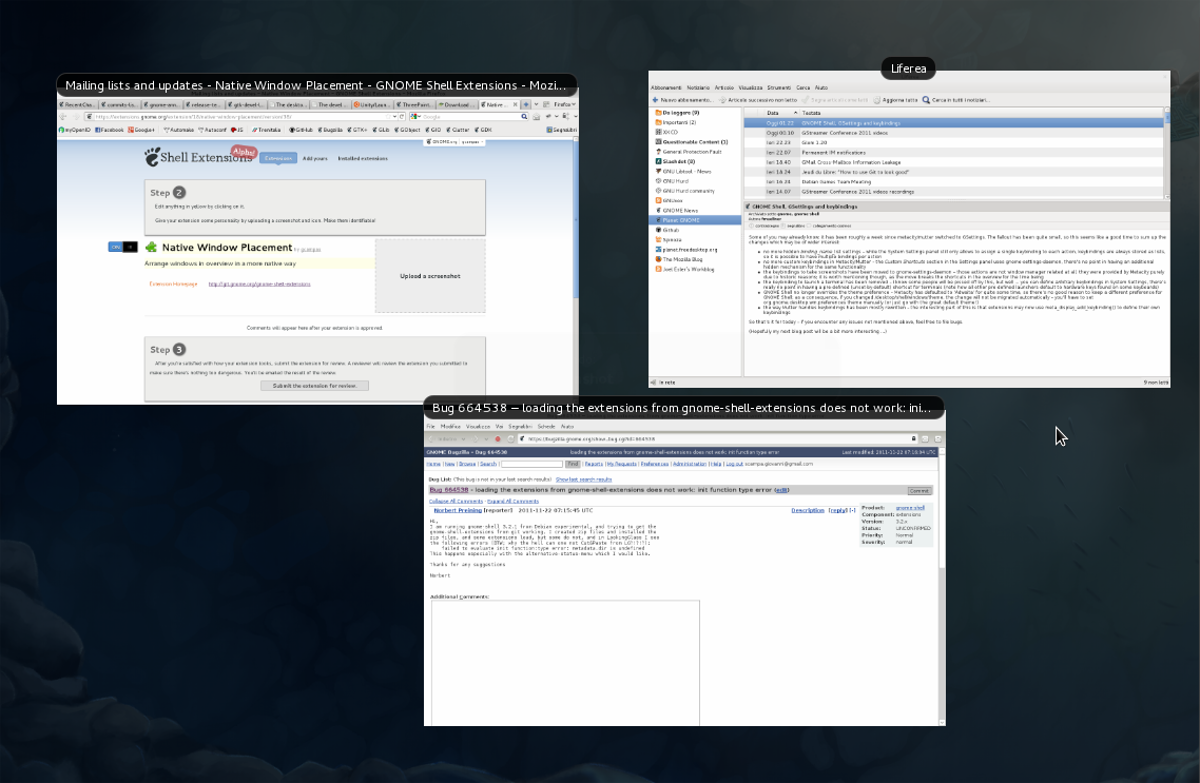
Mange Gnome Shell-brugere ignorerer fuldstændigtforeslået måde at styre programmer i aktivitetsoversigten. I stedet ændrer de kraftigt Gnome og stoler alt for meget på kajen. Denne udvidelse er ikke for disse mennesker. I stedet er Native Window Placement for dem der elsker Gnome og foretrækker at navigere i windows i oversigtstilstand, som udviklerne har til hensigt.
For at være klar, oversigten over Gnome-lager af windowser anstændig, men det har brug for arbejde. For eksempel: den samlede sortering af vinduer er meget symmetrisk spredt. Dette kan føre til at man klikker på den forkerte ting, og generelt er det kun dårlig brug af plads.
Udvidelsen af indbygget vindueplacering forbedrer effektivt layoutet af åbne vinduer i oversigtstilstand, så åbne vinduer er kompakte, og pladsen bruges mere korrekt.
Hvis du elsker at bruge oversigtstilstand til at søge efter åbne vinduer på Gnome Shell, men hader standardlayouterne for windows, er denne udvidelse en fantastisk tilføjelse. Lær mere om placering af indbygget vindue her.
3. Emner Plus
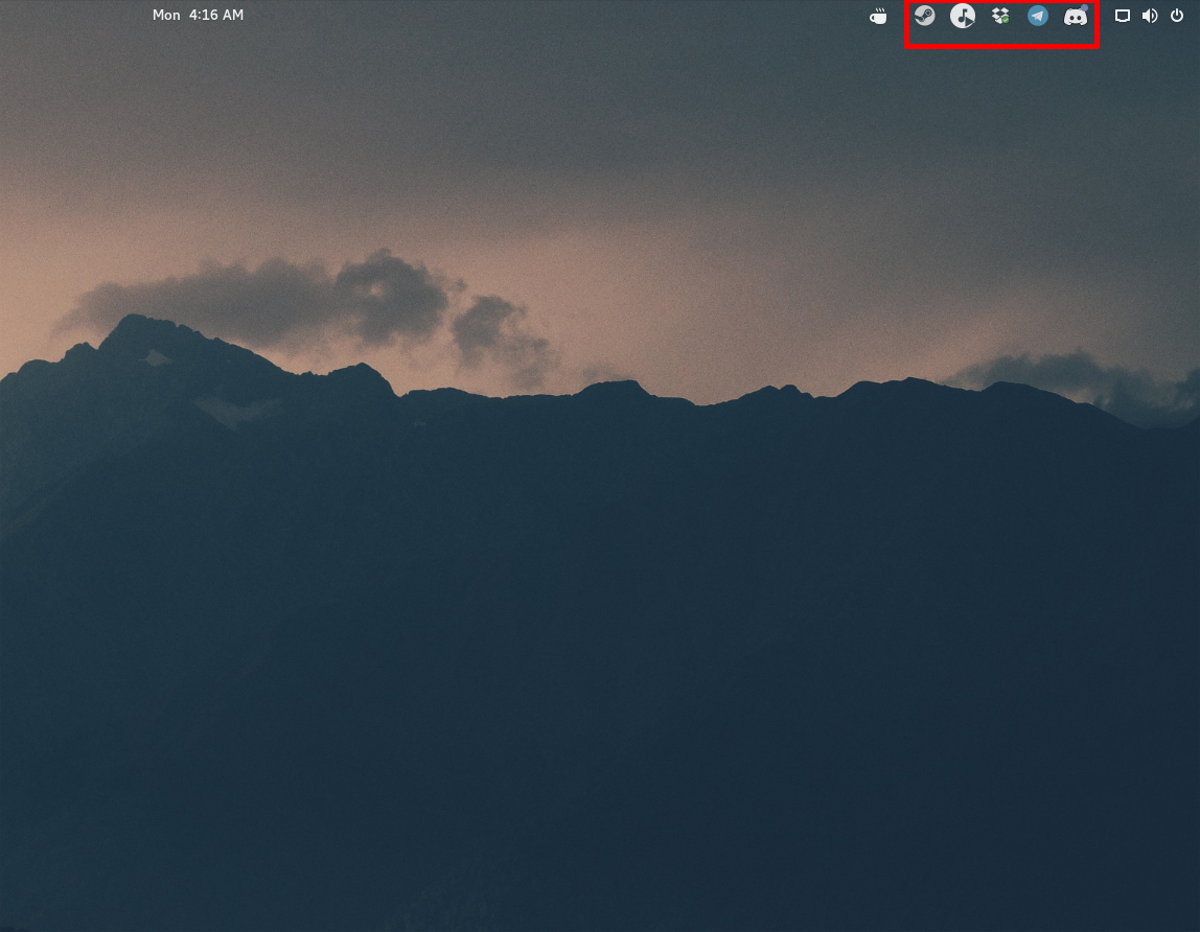
I Gnome 3 er der to forskellige typerikoner i systembakken: arv og “moderne”. Moderne ikoner vises normalt i den øverste Gnome Shell-rude, og ældre ikoner gør det ikke. I stedet sættes de i en bakke i bunden af skærmen.
Gnome 3.26 er en ny udgave, der fuldstændigt fjerner “arvet” -bakken, hvilket effektivt gør det, så brugere af populære apps som Skype, Dropbox, Discord og osv. Er uden systembakkeikoner. Dette er en smerte for den gennemsnitlige Gnome-desktopbruger.
Heldigvis findes Topicons Plus, og med det brugerekan få adgang til deres dyrebare systembakkeikoner igen. Navnet er "Emner", fordi det tager alle ældre ikoner i systembakken og sætter dem i øverste panel sammen med andre systemelementer. Faktisk anbefaler Gnome-projektet selv brugere at bruge denne udvidelse, fordi der uden det ikke er adgang til ældre systembakkeikoner.
4. Tilingnome
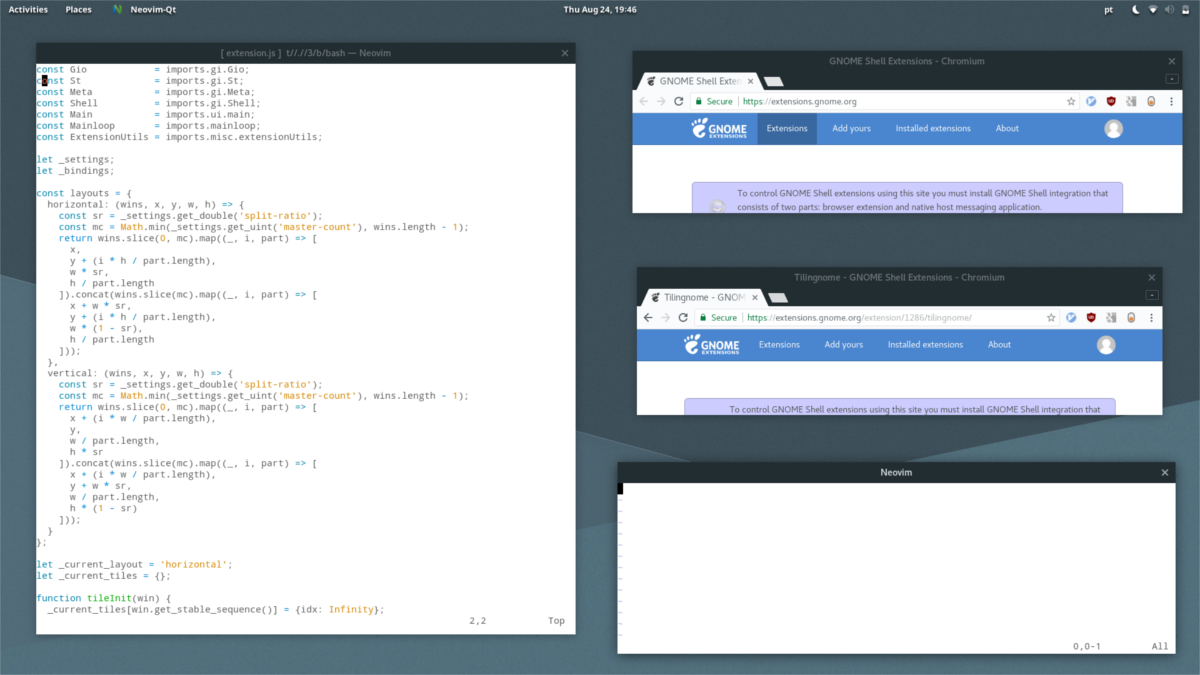
Fliser på vinduesledere er kongen for produktivitet. Hos dem er det meget let at multi-task, fordi alt har et sted på computerskærmen.
I skrivebordsmiljøer findes windows ikke i etfliseopsætning. I stedet flyder de alle oven på hinanden. Flydende vinduer, især i skrivebordsmiljøer er gode til at fokusere på en opgave ad gangen. Hvis du imidlertid er en udvikler, systemadministrator eller en person, der har brug for masser af apps åben ad gangen, er standarden ikke god nok.
Vi introducerer Tilingnome-udvidelsen. Med det kan hvem som helst omdanne skrivebordsmiljøet Gnome Shell til et flisebelægningsopsætning. Funktioner inkluderer muligheden for at oprette fliser i både vandrette og lodrette stilarter. Det har også muligheden for at tilføje mellemrum mellem hver flise, så alt ikke er så tæt på hinanden.
Hvis du er en fan af flisebelægning af vinduesledere, men også elsker at bruge Gnome Shell, kan dette være en udvidelse at prøve!
5. Dash to Dock
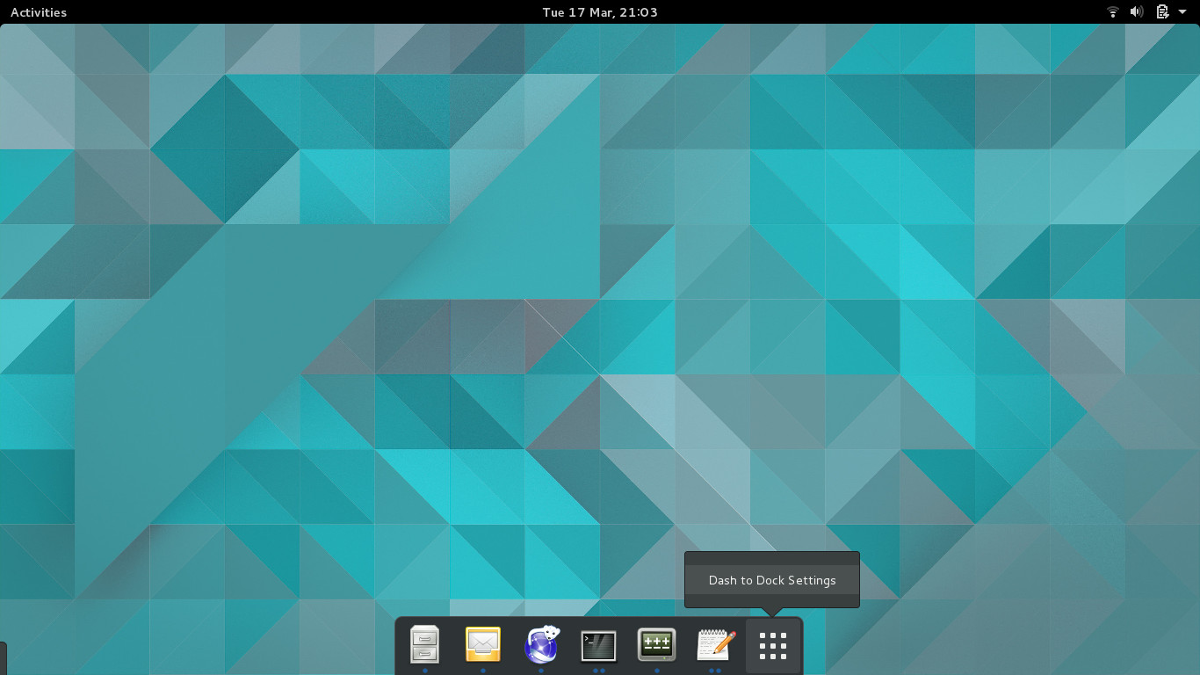
Designet af Gnome Shell er meget kontroversielt. Den måde, brugerne navigerer på (som standard), er sådan: Klik på knappen "Aktiviteter" øverst til venstre, klik derefter på appskuffe-ikonet og åbne et program.
Brugere skifter programmer med "oversigtstilstand". Brugere kommer til denne tilstand ved igen at klikke på “Aktiviteter” -knappen og vælge et åbent vindue, der vises i oversigten. Derudover er der en permanent dock i oversigtstilstand, hvor brugere kan gemme favoritter.
For nogle brugere er denne metode fin, og der findesingen grund til ændringer. For andre er dette den vigtigste grund til, at de ikke kan lide at bruge Gnome-skrivebordsmiljøet. De synes det er irriterende, at dokken kun er tilgængelig i oversigtstilstand, og hader at skulle klikke på windows i et layout for at skifte mellem dem.
Det er på grund af dette Gnome-udvidelsesdashtil Dock er populært. Med det er hele måden, hvorpå brugerne navigerer gennem Gnome Shell, anderledes. Udvidelsen forvandler dock, der kun er til stede i oversigtstilstand, til en altid til stede applikationsdockingstation (tænk MacOS). Med det kan brugerne bruge til at skifte mellem åbne programmer, starte favoritter og åbne programmer.
Hater at bruge oversigtstilstand i Gnome? Overvej at bruge Dash til Dock.
Konklusion
Gnome får en masse had, fordi de ikke tilføjerfunktioner, og fortæl i stedet brugerne om at tilpasse deres desktops med Gnome shell extensions. Dette er ganske vist deres omdømme, ganske vist. Som et resultat er det forståeligt, hvorfor mange taler dårligt om Gnome 3 i Linux-samfundet.
Hate til side er Gnome Shell-udvidelser faktiskret strålende og meget nyttig. Hvorfor? På grund af udvidelser kan brugerne tilpasse deres Gnome-desktop og gøre det unikt ved at tilføje, fjerne eller ændre funktioner.













Kommentarer